Como desativar as capturas de tela de salvar automaticamente no OneDrive
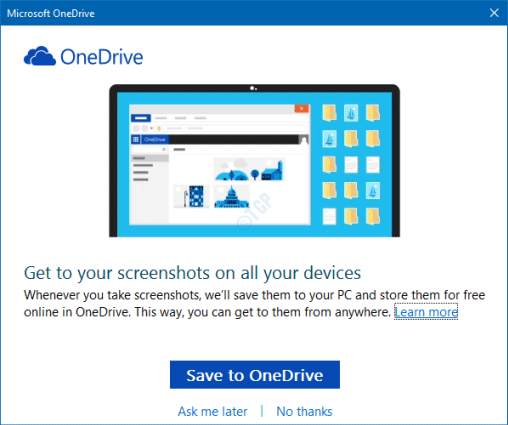
- 4632
- 83
- Loren Botsford
OneDrive é um armazenamento em nuvem embutido no Windows 10. Podemos armazenar qualquer tipo de arquivos e imagens do nosso sistema aqui e acessá -los a qualquer hora de qualquer dispositivo. Se você capturar uma captura de tela no seu PC, o OneDrive poderá solicitar que você pergunte se deseja salvar esta captura de tela em uma unidade.
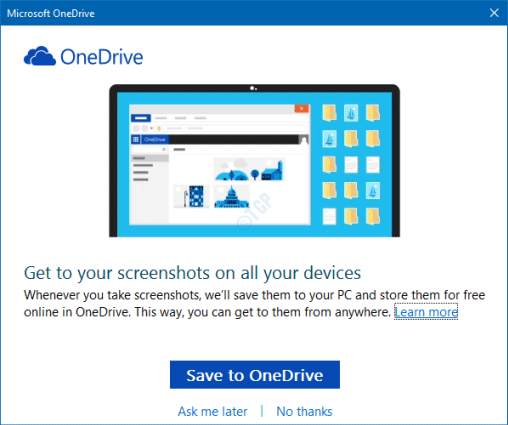
Você pode optar por salvá -lo para onedrive ou não. No entanto, isso fica irritante quando o prompt é mostrado toda vez que você captura uma captura de tela. Para evitar isso, pode -se simplesmente ligar ou desligar as capturas de tela do AutoSave para OneDrive.
Neste artigo, vamos discutir como habilitar ou desativar o recurso para capturas de tela do AutoSave para OneDrive no Windows 10
Passos para ligar/desligar as capturas de tela do AutoSave no OneDrive
Passo 1: Clique com o botão direito do mouse no ícone da nuvem no canto inferior direito da barra de tarefas
Etapa 2: Selecione Configurações Do menu

Às vezes, o ícone de unidade está escondido, então clique no Mostre ícones ocultos seta como mostrado abaixo e encontre o ícone lá.
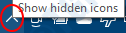
Etapa 3: Para ativar as capturas de tela do AutoSave ao OneDrive, na janela de configurações,
- Vou ao Cópia de segurança aba
- Na seção de capturas de tela, Marcação sobre Salve automaticamente as capturas de tela que eu capturo para o OneDrive
- Clique em OK
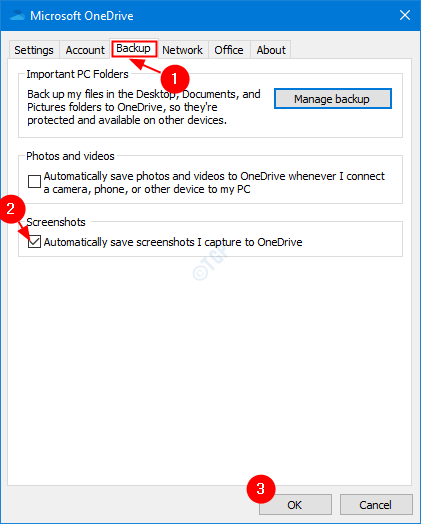
Etapa 3: Para desativar as capturas de tela do AutoSave para o OneDrive, na janela Configurações,
- Vou ao Cópia de segurança aba
- Na seção de capturas de tela, UntIck sobre Salve automaticamente as capturas de tela que eu capturo para o OneDrive
- Clique em OK
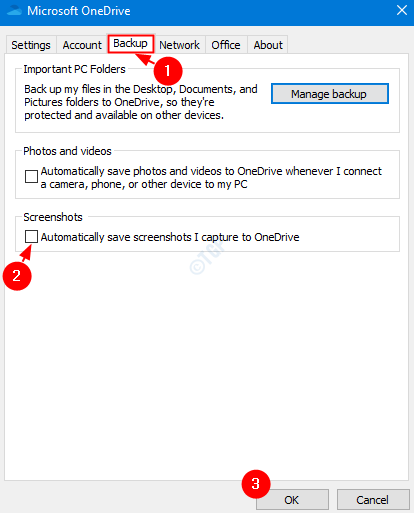
Isso é tudo.
Esperamos que este artigo tenha sido informativo. Obrigado pela leitura.
- « Como impedir que outros desinstalem / removessem as extensões do Chrome
- Como ativar o compartilhamento próximo no Windows 10 PC »

